
在「課業」中加入、編輯、移除和刪除班級
班級是由多位成員組成的群體,且其中至少需有一位教師。「課業」會自動在側邊欄中填入所有的「Apple 校務管理」班級。若學校的 IT 管理員在「Apple 校務管理」中指派了「建立、編輯和刪除班級」權限給你,你也可以在「課業」中加入、編輯、移除和封存及刪除班級。透過在「課業」中加入班級的功能,即使某些群組或社團並未包含在你所屬組織的學生資訊系統 (SIS) 資訊內,你也可以為其建立班級。
「課業」會自動同步你使用 Apple 校務管理加入的班級,讓你組織內的其他人可看到這些班級與資訊(例如班級名稱與暱稱)。
附註:
你需要有網際網路連線才能新增、編輯、移除和封存或刪除班級。
移除班級會從 Apple 校務管理中刪除該班級,且會移除學生、學生進度和深入解析資料、課堂回饋單回答、評量結果和檢閱,以及學生作業,然後儲存「作業」中任何作業或評量的僅限檢視拷貝。刪除班級封存會刪除班級及所有相關聯的資料。
在「課業」中加入班級
在「課業」App
 中,點一下側邊欄中的「加入班級」。
中,點一下側邊欄中的「加入班級」。輸入新班級名稱。
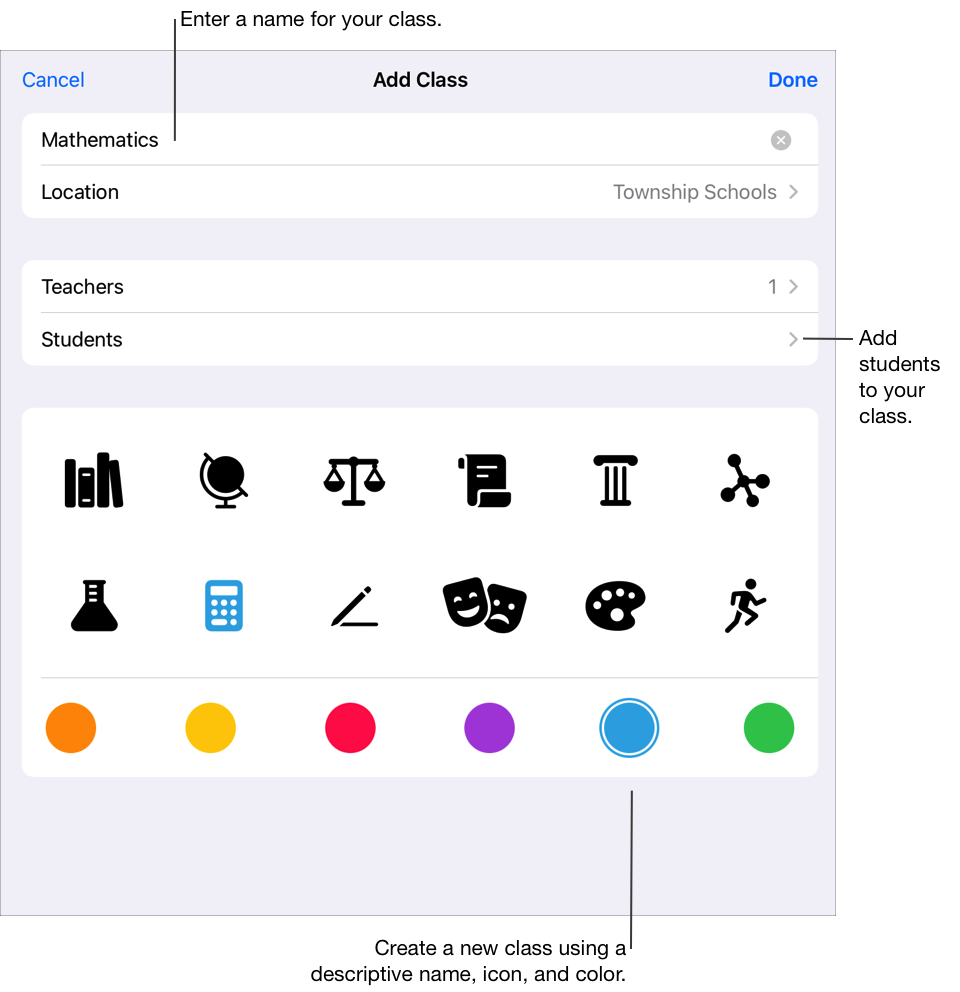
若要變更您新班級的位置,請點一下「位置」,再點一下您希望新班級使用的位置(如適用)。
【注意】「位置」欄位僅會在您具有一個以上的位置時出現。你所能選取的位置,僅限於學校 IT 管理員在 Apple 校務管理的「職務/位置」中幫你的帳號加入的位置。
新增教師與學生到您的新班級:
若要加入其他教師,點一下「教師」,接著點一下「教師」或「班級」欄位,接著輸入教師姓名或班級名稱,然後點一下對應的教師姓名或班級名稱。
你最多可以在班級中新增 15 位教師(包含你自己)。在你將教師新增至班級之前,該名教師的管理式 Apple 帳號必須存在於你在 Apple 校務管理中的任何位置。點一下「教師或班級」欄位中的班級會新增該班級與班級的所有教師。
若要加入學生,點一下「學生」,接著點一下「學生」或「班級」欄位,輸入學生姓名或班級名稱,然後點一下對應的學生姓名或班級名稱。
你最多可以在班級中新增總共 100 位學生與教師(包含你自己)。在將某位學生新增至班級之前,該學生的管理式 Apple 帳號必須已存在於你在任何位置的 Apple 校務管理之中;或者,你必須在「課業」中建立新的學生帳號。點一下「學生或班級」欄位中的班級會新增該班級與班級的所有教師。
【注意】在新增教師與學生時,你可以使用其名字、姓氏或管理式 Apple 帳號。
點一下以選取班級圖像和顏色,然後點一下「完成」。
在「課業」中編輯班級
在「課業」App
 中,執行下列其中一項動作:
中,執行下列其中一項動作:按住側邊欄中的班級,然後點一下「編輯班級」。
在側邊欄中的班級上向左滑動,然後點一下
 。
。
編輯班級資訊:
若要編輯班級名稱,請輸入新名稱。
若要編輯教師,請點一下「教師」,然後執行下列其中一項動作:
若要新增教師,請點一下「教師或班級」欄位,接著輸入教師或班級名稱,然後點一下教師或班級。
若要移除教師,請在想要移除的教師上向左滑動,再點一下「刪除」。
若要編輯學生,請點一下「學生」,然後執行下列其中一項動作:
若要加入學生,請點一下「學生」或「班級」欄位,接著輸入學生姓名或班級名稱,然後點一下學生姓名或班級名稱。
若要移除學生,請在想要移除的學生上向左滑動,再點一下「刪除」。
若要建立學生帳號,請點一下「學生或班級」欄位,然後輸入你要為其建立帳號並加入班級中的學生名稱。
若要編輯班級圖像或顏色,請點一下以選取新的圖像或顏色。
【注意】班級位置一旦設定並儲存後就無法更改。
確認班級資訊正確後,請點一下「完成」。
【注意】對於透過學生資訊系統 (SIS) 建立的班級,你只能在「課業」中編輯班級顏色、圖像和名稱。「Apple 校務管理」中的班級均有正式的班級名稱(由管理員在「Apple 校務管理」中設定)與暱稱(由教師在「課業」中設定)。你在「課業」中編輯班級名稱時,變更的是「Apple 校務管理」的暱稱。
在「課業」中移除班級
在「課業」App
 中,執行下列其中一項動作:
中,執行下列其中一項動作:按住側邊欄中的班級,然後點一下「移除班級」。
在側邊欄中的班級上向左滑動,然後點一下
 。
。編輯班級,然後點一下彈出式面板最下方的「移除班級」。
確認您要移除班級,再點一下「移除」。
「課業」會從 Apple 校務管理中刪除該班級,且會移除學生、學生進度和深入解析資料、課堂回饋單回答、學生作業,以及評量結果和檢閱。「課業」會從你的 iCloud 雲碟中移除學生檔案,然後將任何作業或評量的僅限檢視拷貝儲存在班級封存中。移除班級會影響所有可存取該班級的教師。
作業:在刪除學生檔案之前,「課業」會將先前未退還的任何檔案副本退還給學生。
評量:「課業」在儲存只限檢視的評量時,會提供「標示」動作、結果和分析。
【注意】你無法移除透過學生資訊系統 (SIS) 建立的班級。
在「課業」中刪除班級封存
在「課業」App
 中,點一下側邊欄中的「已封存」。
中,點一下側邊欄中的「已封存」。對你要刪除的已封存班級執行下列其中一項操作:
按住已封存的班級,然後點一下「刪除」。
點一下已封存的班級,然後點一下右上角的
 。
。
確認您要刪除班級封存,然後點一下「刪除」。
「課業」會刪除班級封存和所有相關聯的資料。刪除班級封存會影響所有可存取該班級的教師。